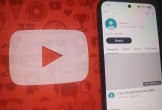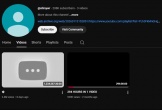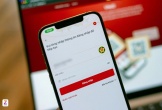Thói quen tắt nguồn máy tính thường xuyên sẽ mang lại nhiều bất tiện cho người dùng. Vì thế, Windows 10 và Windows 11 đã tích hợp chế độ ngủ Sleep (hoặc ngủ đông Hibernate) để tiết kiệm năng lượng cho máy tính và thời gian cho người sử dụng.
Hãy dùng Sleep và Hibernate thay thế cho Shutdown
Nhiều người thường xuyên tắt máy tính vào mỗi cuối ngày sau khi đã hoàn thành tất cả công việc. Việc tắt hẳn máy tính giúp người dùng tiết kiệm điện, tăng tuổi thọ máy và tránh khỏi các nguy cơ bảo mật.
Nhưng theo Howtogeek, nếu sử dụng chế độ Sleep, máy tính sẽ chỉ tiêu thụ rất ít điện năng khi mở nguồn. Tính năng này sẽ đặt thiết bị ở chế độ tiêu thụ điện năng rất thấp và lưu trạng thái hiện tại trong RAM, do đó chỉ cần sử dụng một lượng điện nhỏ để duy trì hoạt động của RAM.
 |
Việc tắt và khởi động máy tính thường xuyên còn được cho là làm giảm tuổi thọ máy tính. Ảnh: PA. |
Đồng thời, tất cả chương trình và file làm việc trước đó vẫn sẽ ở nguyên, giúp người dùng thực hiện tác vụ ngay lập tức mà không cần phải khởi động, khởi chạy chương trình hay mở file tài liệu.
Để kích hoạt chế độ ngủ trên laptop, người dùng Windows có thể gập màn hình laptop lại hoặc nhấn vào phím ngủ trên bàn phím.
Với PC, người dùng truy cập menu Start và chọn vào biểu tượng Power. Biểu tượng này sẽ nằm trên thanh công cụ bên trái trên Windows 10, và nằm góc dưới bên phải ở Windows 11. Khi bảng chọn hiện ra, chọn “Sleep”.
 |
Hãy dùng Sleep và Hibernate thay thế cho Shutdown. |
Với một số dòng máy khác, người sử dụng có thể sử dụng tính năng Hibernate. Khác với Sleep, chế độ này sẽ lưu lại toàn bộ công việc đang được thực hiện vào ổ HDD hoặc SSD rồi tắt hoàn toàn máy tính. Khi bật máy tính, Windows sẽ tải dữ liệu từ ổ đĩa vào RAM và tiếp tục từ vị trí đã dừng. Máy sẽ quay lại ngay trạng thái gần nhất, cho phép bạn làm việc ngay.
Vậy khi nào thì nên tắt máy tính?
Đương nhiên, chế độ Shutdown truyền thống cũng có những ích lợi riêng. Nếu người dùng không sử dụng máy tính trong một thời gian dài - từ vài ngày đến vài tuần - thì tốt hơn hết là tắt hoàn toàn khi không có nhu cầu dùng.
- Để máy tính hoạt động liên tục sẽ gây lãng phí và làm tăng hóa đơn tiền điện.
- Bạn không muốn bị quấy rầy bởi thông báo hoặc tiếng ồn của quạt gió.
- Máy tính sẽ hoạt động mượt mà hơn khi được khởi động lại thường xuyên.
Ngoài ra Howtogeek cũng đưa ra lời khuyên khi không sử dụng thiết bị trong vài tháng, người sử dụng nên rút hẳn ổ cắm để tránh gây ra các sự cố điện không mong muốn.
 |
Tắt máy giúp làm sạch các vấn đề hệ thống như lỗi, bộ nhớ bị rò rỉ hay tự động cập nhật nền. Ảnh: Shutterstock. |
Lý do để không tắt máy tính?
Bạn đang sử dụng PC làm máy chủ hoặc bạn muốn có thể truy cập từ xa máy tính đó.
Có các cập nhật nền, quét vi-rút hoặc các hoạt động khác mà bạn muốn xảy ra khi bạn vắng mặt.
Bạn không bao giờ muốn đợi nó khởi động.
 |
Việc bật, tắt máy tính phụ thuộc vào nhu cầu sử dụng của bạn. |
"Nó phụ thuộc vào mức độ thường xuyên bạn sử dụng nó" Chuyên gia Steven Leslie giải thích. “Nếu bạn sử dụng máy tính của mình nhiều lần mỗi ngày, tốt nhất là hãy để máy tính của bạn bật. Nếu bạn sử dụng nó trong một thời gian ngắn - một hoặc hai giờ - nên tắt nó một lần một ngày sau khi không còn nhu cầu sử dụng nữa”.
"Để lại máy tính chạy trong cả ngày nếu bạn có nhu cầu sử dụng nhiều là tốt hơn là tắt nó đi và bật lên nhiều lần trong một ngày". Leslie nói: “Mỗi khi máy tính bật nguồn, nó cần rất nhiều tài nguyên để làm mọi thứ khởi động lên và nếu bạn lặp đi lại quy trình đó nhiều lần trong ngày có thể ảnh hưởng tới tuổi thọ của máy tính."
Tóm lại, để máy tính có tuổi thọ tốt nhất, người dùng nên bật/tắt hợp lí tùy theo nhu cầu và mức độ sử dụng. Thêm vào đó, bạn cũng nên trang bị thêm nguồn dự phòng (UPS) để tránh máy bị mất điện đột ngột, gây hư hỏng phần cứng bên trong. Việc giữ máy tính sạch sẽ cúng giúp không khí lưu thông tốt hơn và không bị quá nhiệt. Bạn cũng nên gỡ các phần mềm cũ và dọn dẹp bên trong máy tính thường xuyên.
Tác giả: Ngọc Mai (t/h)
Nguồn tin: VietQ.vn